Cómo marcar y compartir tus fotos de Apple

A la gente realmente le gusta tomar, marcar y compartir sus divertidas creaciones fotográficas. Las aplicaciones como Snapchat e Instagram te permiten ir a la ciudad con tus fotos, pero también puedes divertirte con la aplicación de fotos incorporada de Apple..
Si aún no lo sabe, ya puede hacer muchas modificaciones y modificaciones a sus fotos en la aplicación de imágenes de archivo de Apple. Además de los simples ajustes de color y brillo, o la aplicación de un filtro similar a Instagram, Apple Photos también tiene algunas herramientas de marcado ocultas que le permiten personalizar realmente sus instantáneas.
Para este artículo, nos centraremos principalmente en la versión de iOS, pero incluiremos macOS por el bien de la minuciosidad..
Puedes perfeccionar cualquiera de tus imágenes abriendo la aplicación Fotos, viendo una imagen y luego tocando el ícono de herramientas de edición en la esquina superior derecha.

En macOS, el botón está prácticamente en el mismo lugar..

En la pantalla de edición, toque el botón de la esquina inferior derecha..

Esto revelará más opciones. Si tienes instaladas otras extensiones de Photos, aparecerán aquí. Lo más probable es que solo vea el botón de marcado, que debe tocar.

Lo mismo en macOS, último botón en la parte inferior derecha

En la parte inferior, hay tres herramientas en iOS, en el extremo izquierdo, hay una herramienta de marcador, una lupa y una herramienta de tipo. A la derecha, hay un botón para deshacer los errores..

Las fotos para macOS tienen algunos botones más, especialmente un botón de formas..

El botón de formas en macOS le ofrece opciones como cuadrados, rótulos y estrellas. En la parte inferior de este panel, encontrará un botón de ampliación (que se explica a continuación) y un botón de borde.

El botón de bordes en macOS le permite agregar bordes rápidos a sus creaciones y cambiar el color.

A veces, cuando haces una línea o marca, aparece un botón junto a ella, que te dará la opción de mantenerla o convertirla en una forma..

En macOS, cuando dibuja una forma, la cambiará automáticamente, pero puede volver inmediatamente al original si lo desea..

Tenga en cuenta que también puede cambiar el color de sus garabatos y texto tocando el color que desee.
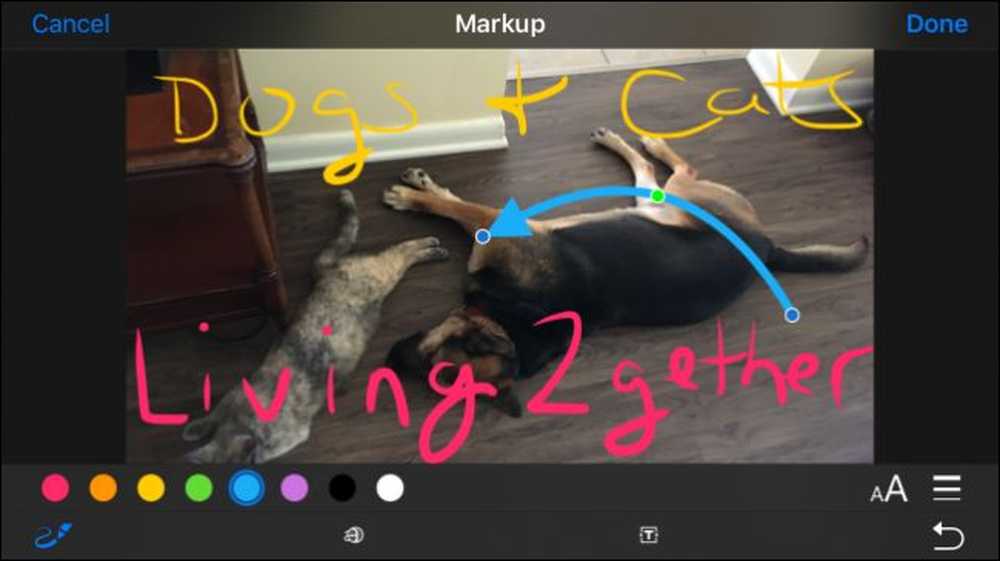 Tenga en cuenta que la flecha tiene asas azules y verdes, que puede agarrar y arrastrar. Los controles azules alargan la selección mientras que el verde cambia su forma..
Tenga en cuenta que la flecha tiene asas azules y verdes, que puede agarrar y arrastrar. Los controles azules alargan la selección mientras que el verde cambia su forma.. iOS lo limita a ocho colores, pero en su Mac, la opción de color es prácticamente ilimitada.

También puede elegir un grosor de pincel diferente.

En Mac, tendrá más opciones de grosor de línea y diferentes tipos de línea, incluidas flechas.

Cuando inserte texto con la herramienta de texto, toque el botón de fuente para cambiar el tamaño, la apariencia y la alineación de su texto.

La herramienta de aumento te permite ampliar una porción más pequeña de tu foto. Puedes hacer esto por efecto humorístico o práctico. El asa azul ampliará el círculo, mientras que el verde aumentará el nivel de ampliación..

Si no está satisfecho con los cambios en cualquiera de las versiones de la aplicación, puede descartarlos y volver a empezar en cualquier momento, así que siéntase libre de jugar y experimentar sin temor a arruinar una memoria atesorada..


Ahora que sabes todo sobre las herramientas de marcado un tanto secretas, es hora de comenzar a hacer tus propias obras maestras..




